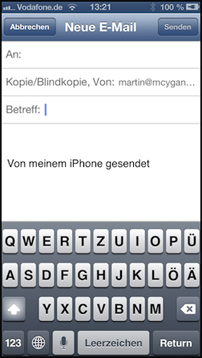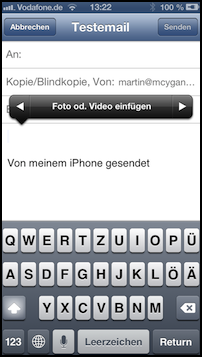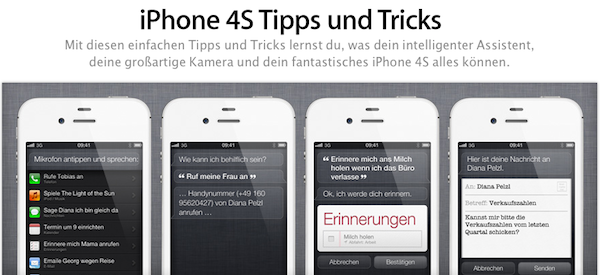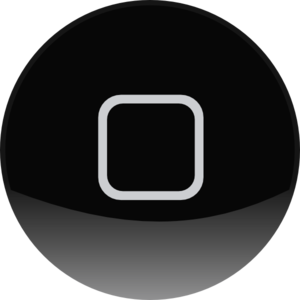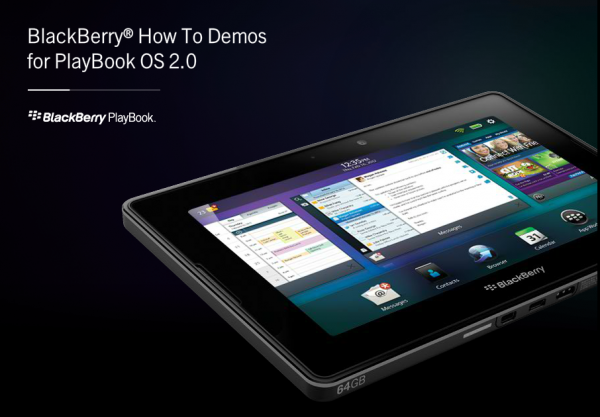Gerade wenn es um den Support geht, spielen Screenshots am PC/Mac oder aber auch an mobilen Endgeräten eine wichtige Rolle. Oft werden dafür sogar spezielle Apps installiert, doch nicht immer muss man diesen Umweg gehen. Hier eine Liste der Android Devices, welche von Haus aus einen Screenshot ohne spezielle App und ohne JailBreak erstellen können:
Samsung Galaxy Nexus
Power-Taste und VolumeUp-Taste zusammen drücken
Samsung Galaxy S2
Power-Taste und Volume-Up-Taste zusammen drücken
Samsung Galaxy Note
Bildschirm berühren und halten
Samsung Epic
Zurück-Taste und Power-Taste drücken
Samsung Fascinate
Zurück-Taste und Power-Taste drücken
Samsung Transform
Zurück-Taste und Power-Taste drücken
HTC Vivid
Power-Taste und Home-Taste drücken
Droid Charge
Back-Taste und Home-Taste drücken
Sollten Euch weitere Geräte / Kombinationen in den Sinn kommen, einfach einen Kommentar hinterlassen.